Vocal er en elegant podcast-applikation designettil Elementær OS og tilgængelig på næsten enhver Linux-distribution derude. Dets primære formål er at genfinde desktop-podcasting-applikationer på platformen, og dette viser dets fremragende design og funktioner.
At få opsat vokal til podcasts er lidtanderledes på grund af, hvordan den måde, den er bygget på, så vi i dette indlæg overvejer, hvordan du får dine podcasts op og kører på appen. Før du gør det, skal du dog installere Vocal på din Linux-pc.
Installer Vocal på Linux
Vocal kan installeres på Linux i mange forskelligemåder, fra oprindelige pakker til arkiveringen af Linux Linux-bruger og endda Flatpak. For at starte Vocal-installationen på din Linux-pc skal du åbne et terminalvindue ved at trykke på Ctrl + Alt + T eller Ctrl + Skift + T på tastaturet. Følg derefter instruktionerne på kommandolinjen, der matcher det Linux-operativsystem, du bruger.
Ubuntu / Debian
Ubuntu- og Debian-brugere kan ikke installereVocal gennem en traditionel DEB-pakke eller PPA, og udviklerne af appen har ingen planer om at gøre dette muligt i fremtiden. I stedet for, hvis du vil bruge Vocal podcast-appen på disse distros, skal du følge Flatpak-instruktionerne.
Arch Linux
Som med de fleste programmer på Linux har Vocal en AUR-pakke tilgængelig for Arch Linux-brugere. For at installere pakken skal du starte processen ved at bruge Pacman pakkehåndtering til at installere Git- og Base-devel-pakkerne.
sudo pacman -S git base-devel
Forudsat at de to pakker er installeret korrekt, skal du brugeGit-værktøjet til at downloade Trizen AUR-hjælperen. Med Trizen vil det at få Vocal være meget hurtigere, da du ikke behøver at downloade og opbygge enhver afhængighed, den har brug for manuelt.
git clone git clone https://aur.archlinux.org/trizen.git
Installer Trizen-appen på dit Arch-system vha makepkg.
cd trizen makepkg -sri
Brug endelig appen Trizen til at installere Vocal podcasting-programmet på din Arch Linux PC.
trizen -S vocal-git
Fedora
Takket være de vidunderlige mennesker på Fedora, theVocal podcasting-applikation er let tilgængelig ud af boksen i Fedora Linux-softwareopbevaringsstedet. For at få appen til at arbejde på dit system skal du åbne en terminal og bruge DNF pakkehåndteringskommando nedenfor.
sudo dnf install vocal -y
OpenSUSE
På OpenSUSE version 15.0, 42.3 og Tumbleweed kan du installere Vocal via ”Oss All” -softwarelageret. For at starte installationen skal du åbne en terminal og indtaste følgende zypper kommando.
sudo zypper install vocal
Flatpak
Flatpak er den metode, som udviklerne foretrækkerdu installerer Vocal, da emballageformatet tilbyder et sandkasset, sikkert miljø og let kan distribueres til næsten ethvert Linux OS derude med lethed.
Hvis du vil installere Vocal-appen via Flatpak, skal duaktiver Flatpak-runtime på din Linux PC. Klik her for at få hjælp til, hvordan du gør det. Brug derefter følgende kommandoer til at få Vocal, når runtime fungerer.
flatpak remote-add --if-not-exists flathub https://flathub.org/repo/flathub.flatpakrepo flatpak install flathub com.github.needleandthread.vocal
Føj podcasts til Vocal
For at abonnere på en podcast i Vocal skal du starte medpå vej til din yndlings podcasts websted i en webbrowser. Derefter skal du kigge efter et RSS-feed og kopiere det til dit udklipsholder. Eller, hvis du har et iTunes-link til showet, skal du klikke her for at udpakke RSS-feed først.
Bemærk: Vocal giver dig også mulighed for at abonnere på en af de 100 bedste podcasts ved at klikke på knappen "Gennemse".
Åbn Vocal podcast-appen på dit Linux-skrivebord med podcast-URL'en på dit udklipsholder ved at åbne applikationsmenuen og søge efter “Vocal.”
Når Vocal-applikationen er åben på dit Linux-skrivebord, skal du finde knappen, der siger “Tilføj et nyt feed” og klikke på det med musen for at få vist abonnementsfeltet.

Trykke Ctrl + V på tastaturet for at indsætte URL'en fra den podcast, du vil abonnere på. Klik derefter på knappen "Tilføj podcast" nederst til højre for at abonnere på podcasten i Vocal.
Importer dine OPML-abonnementer
Du har muligvis en OPML-fil med podcasts, der eksporteres fra andre podcasts-apps. Hvis du gerne vil bruge denne fil til hurtigt at importere flere podcasts, du lytter til Vocal-appen, er det her, hvad du skal gøre.
Åbn først Vocal. Hvis appen i øjeblikket ikke har nogen podcasts tilføjet til den, skal du klikke på "Importer abonnementer." Ellers skal du klikke på tandhjulsikonet øverst til venstre og vælge "Importer abonnementer."
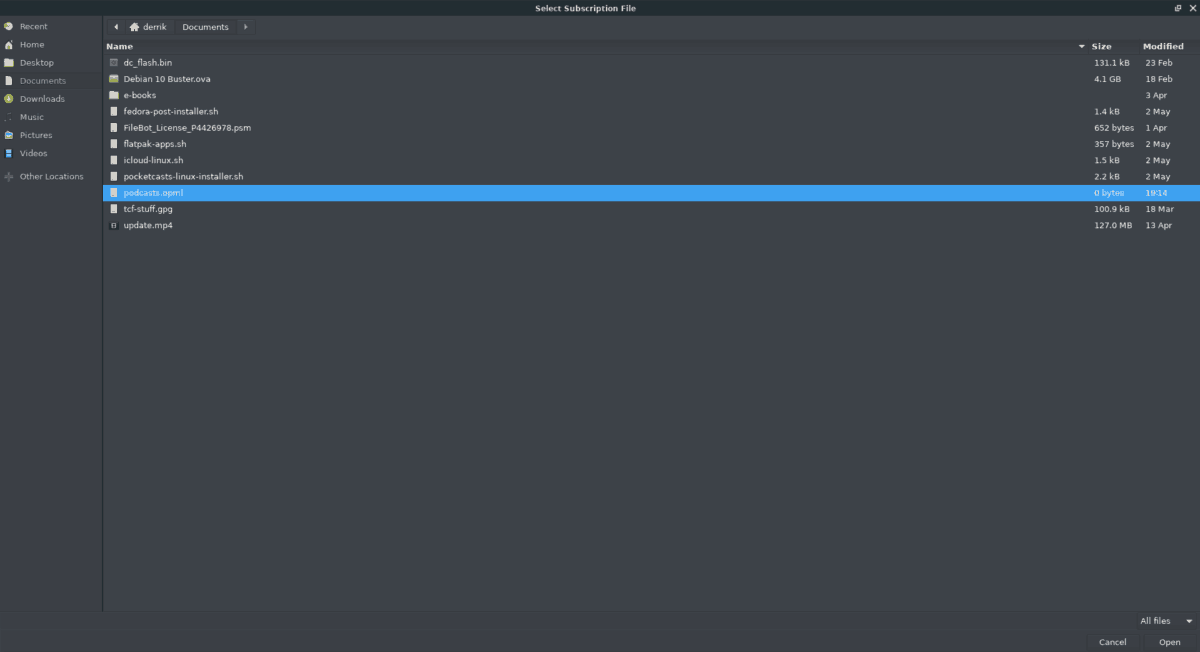
Når du har valgt "Importer abonnementer", vises et filbrowser-vindue. Brug browseren til at navigere til OPML-filen på din Linux-pc for at importere dine shows til Vocal.
Afmeld abonnement fra podcasts
Brug for at afmelde dig fra en podcast i Vocal? Her er hvad man skal gøre.
Trin 1: Find den podcast, du vil afmelde fra i Vocal-appen, og klik på den med musen for at gå til podcast-siden.
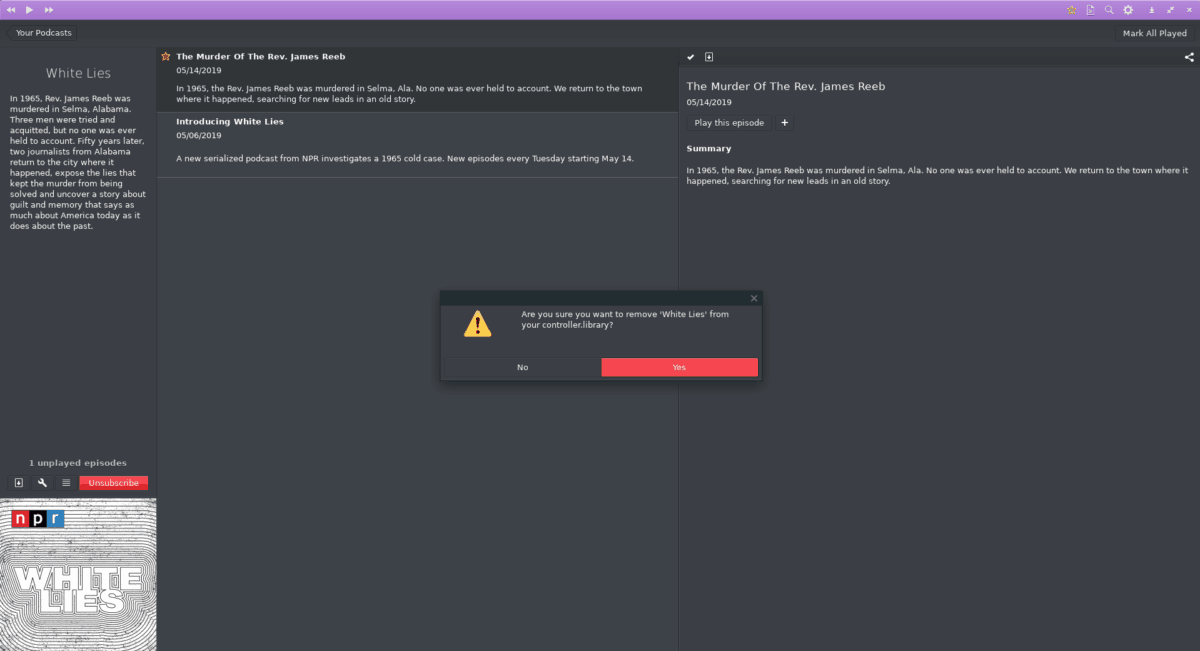
Trin 2: Klik på den røde afmeldingsknap for at fjerne podcasten fra Vocal.













Kommentarer